Ultimaker Cura. Eines d’ajust i la seva operativa
Durant l’etapa de preparació (Prepare) i un cop oberts els models i disponibles en l’àrea d’impressió poden realitzar-se una sèrie de manipulacions (Moure. Escala. Girar ….) i ajustos sobre els paràmetres a imprimir tant del model com de les estructures de suport per a això es disposa d’un menú d’icones en vertical que apareixen a la dreta a la Interfície gràfica.
Ultimaker Cura Eines d’ajust
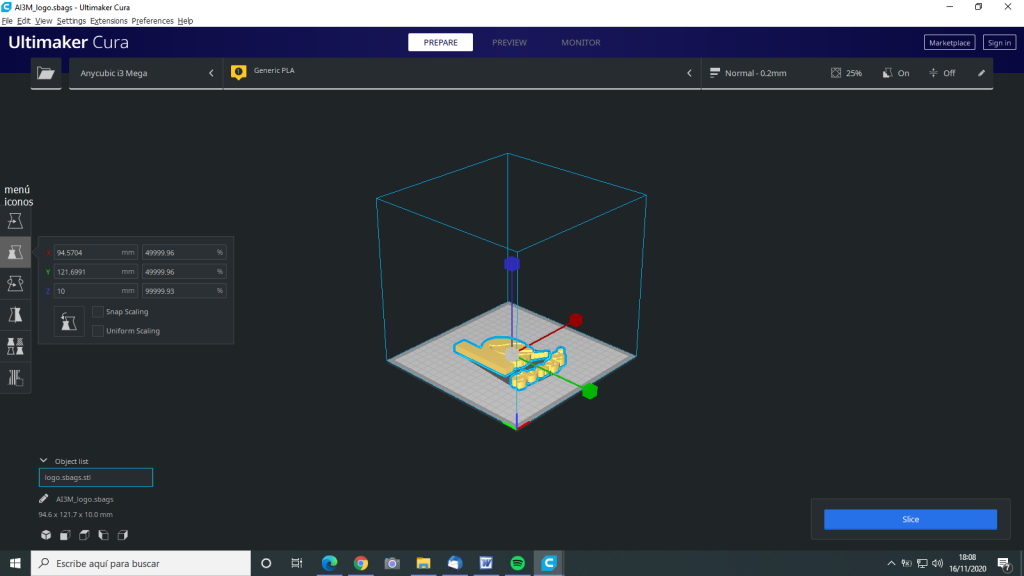
Icona 1. Moure. Operativa:
Seleccionar model (clic sobre el model).
Clic sobre la icona 1: Moure.
Arrossegar el model segons els eixos X, Y, Z o bé modificant els valors dels eixos en mm.
Amb “lock model” s’impedeix que es pugui moure.
Icona 2. Escalar. Operativa:
Seleccionar model (clic sobre el model).
Clic sobre la icona 2 (o lletra “S”): Escalar.
Escalar el model arrossegant els eixos X, Y, Z o bé modificant els valors dels eixos en mm o bé en%.
Si Snap = X els increments es realitzen cada 10%.
Si Uniform = X s’assegura increment proporcional en tots els eixos.
Icona 3. Girar. Operativa:
Seleccionar model (clic sobre el model).
Clic sobre la icona 3 (o lletra “R”): Girar.
Es força el gir arrossegant segons els cercles de rotació.
Si Snap = X els girs es realitzen cada 15º.
Botó “Reset”: Restaura a posició inicial.
Botó “Lay flat”: Es s’aplana sobre la superfície més propera de el model.
Icona 4. Efecte Mirall. Operativa:
Seleccionar model (clic sobre el model).
Clic sobre la icona 4 (o lletra “M”): Mirall.
Al clicar sobre un dels eixos X, Y, Z, el model es reflecteix sobre aquest eix.
Icona 5. Per Model Setting.
S’utilitza per fer modificacions sobre els paràmetres d’impressió de el model, de les estructures i models de suport, …. Veure operatives “Per model setting”.
Icona 6. Generació de Models de Suport (en formes geomètriques: cub, …). Operativa:
Seleccionar model (clic sobre el model).
Clic sobre la icona 6: Generar suport.
Clic sobre el lloc de el model on volem generar el cub de suport, Es genera una cub d’1 cm. A cada clic el cub augmenta 1 cm per cara. L’augment es deté quan el cub es superposa amb una altra estructura.
CONSULTAR LINK
https: //support.ultimaker. com / hc / en-us / articles / 360012869379-How-to-block-support-generation-in-Ultimaker-Cura
Icones 7,8, …. Gestió dels extruders.
En el cas que la impressora tingui més d’un extruder apareix una icona per cada extruder.
Seleccionant cada extruder es pot indicar quines parts imprimirà cada un.
Operatives “Per model setting”
Ultimaker Cura Eines d’ajust
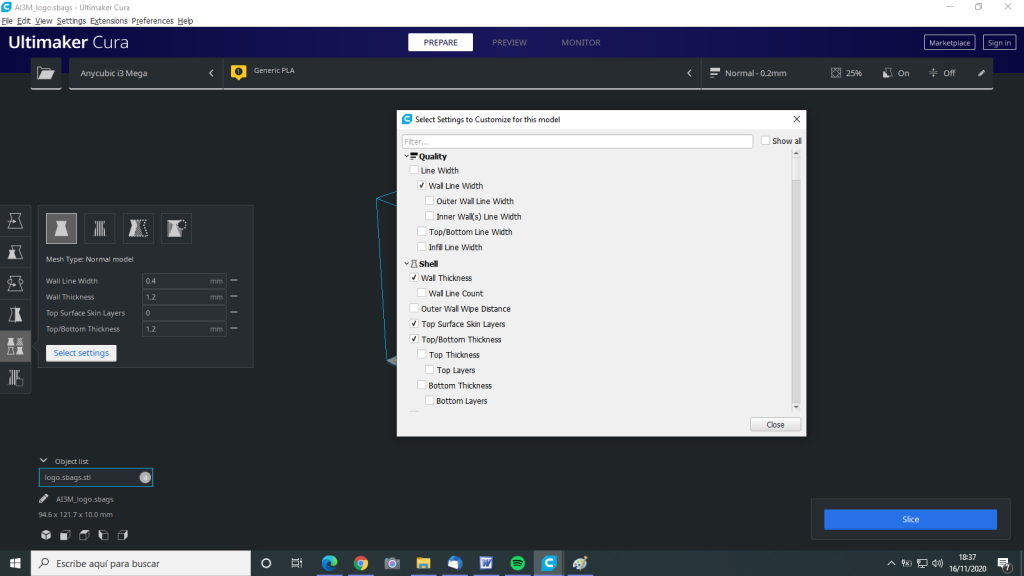
La icona 5 (“Per model setting”) està involucrat en les següents operatives:
Modificar paràmetres d’impressió de el model. Operativa:
Seleccionar el model sobre el qual farem els paràmetres d’impressió.
Clic a la Icona 5. “Per model setting”. S’obre una finestra amb 4 icones. Clic sobre la primera icona: Mesh Type: Normal model. A continuació modifiquem els paràmetres d’impressió : Clic a “Select setting” i s’obre una finestra amb els paràmetres que afecten el model. Es seleccionen els que es volen modificar. Aquests es presenten a la finestra de “Per model setting”. Es tanca la la finestra de “Select setting” i es modifiquen els paràmetres d’impressió pel model seleccionat.
Com generar blocs de suport amb un model addicional. Operativa:
Afegir a l’àrea d’impressió el model que farà d’estructura de suport. Selecciona aquest model.
Seleccionar la icona 5. “Per Model Setting”. S’obre la finestra “Per model setting” amb 4 icones. Clic a la icona “ Your say support overlap” per indicar que aquest model serà de suport i que no suporta superposicions.
consultar LINK
https://support.ultimaker.com/hc/en-us/articles/360013376680-How-to-block-support-generation-with-an-additional-model-in-Ultimaker-Cura
Com imprimir un model com una estructura de suport. Operativa:
Seleccionar el model a imprimir com a estructura de suport.
Seleccionar la icona 5. “Per Model Setting”. S’obre la finestra “Per model setting” amb 4 icones. Clic a la icona “ Print as support”. A continuació modifiquem els paràmetres d’impressió: Seguir el mateix procediment que per al model normal. El model de suport s’imprimirà amb aquestes modificacions.
Els models de suport es poden alinear automàticament o manualment.
CONSULTAR LINK
https://support.ultimaker.com/hc/en-us/articles/360013360600-How-to-print-my-model-as-a-custom-support-structure-in-Ultimaker-Cura </a >
Com ajustar els paràmetres d’impressió només d’una part de el model a imprimir. Operativa:
Seleccionar el model a imprimir.
Seleccionar la icona 5. “Per Model Setting”. S’obre la finestra “Per model setting” amb 4 icones. Clic a la icona “ Modify settings for overlaps “. Escollir entre les opcions ‘infill mesh only’ or ‘cutting mesh’. A continuació modifiquem els paràmetres d’impressió: Seguir el mateix procediment que per al model normal. El farciment d’el model ( ‘infill mesh only’ ) o les superfícies de el model ( ‘cutting mesh’) s’imprimiran amb aquestes modificacions.
CONSULTAR LINK
https://support.ultimaker.com/hc/en-us/articles/360013370140-How-to-adjust-print-settings-of-a-part-of-my-model-in-Ultimaker- cura
Enllaços a altres articles sobre el projecte d’impressió 3D
Llista d’articles vinculats al projecte: Logo en 3D sobre tela i Línies essencials-SIM

